来源:小编 更新:2025-02-24 03:12:41
用手机看
亲爱的电脑前的小伙伴们,是不是有时候觉得工作学习中的沟通变得有点儿繁琐呢?别急,今天就来教你们一招,轻松把Outlook和Skype结合起来,让你的沟通瞬间变得高效又便捷!
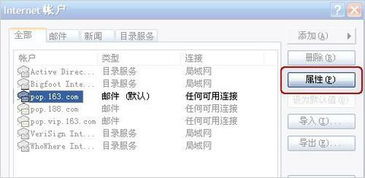
你知道吗,Outlook和Skype这对“电子情侣”其实已经悄悄地走到了一起。自从Skype被微软爸爸收养后,两者之间的互动就越来越亲密了。这不,Outlook里就能直接看到Skype好友的实时状态,还能直接拨打电话,是不是很神奇?
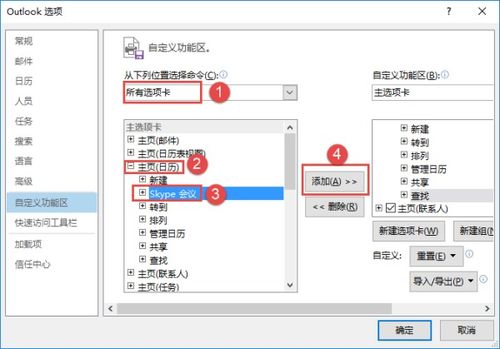
那么,如何让Outlook和Skype来一场浪漫的邂逅呢?跟着我,一步步来吧!
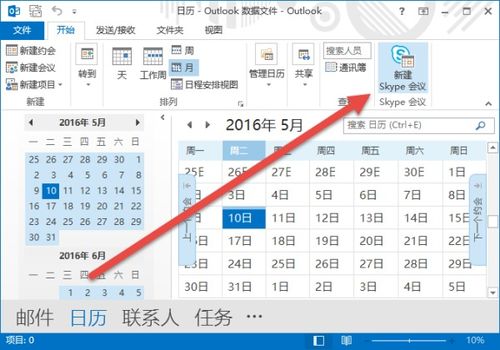
首先,打开你的浏览器,输入Outlook.com,然后用你的Outlook、Hotmail、Windows Live或LIVE账号登录。
登录后,你会看到一个提示安装Skype插件的小窗口。别犹豫,点击【开始】!
接下来,你会看到Skype的使用条款和隐私政策。别担心,这些都是为了保护你的信息安全。仔细阅读后,点击【我同意-继续】。
插件会自动下载,下载完成后,点击安装。
安装完成后,按F5刷新一下页面。这时候,你会看到一个提示,询问你是否愿意合并Skype和Microsoft账户,以便在Outlook.com中查看Skype联系人。当然,选择【我有Skype账户】啦!
现在,你的Outlook联系人里就会出现Skype好友的实时状态了。你可以直接点击他们的名字,进行语音通话、视频会议或者发送即时消息。是不是觉得沟通变得更加方便了呢?
如果你需要在Outlook中预约Skype会议,那就更简单了。只需按照以下步骤操作:
首先,打开Outlook,然后切换到日历页面。
在主页选项卡功能区上,你会看到一个【新建Skype会议】的按钮。点击它,开始设置你的会议。
在收件人框中输入你想要邀请的每个人的电子邮件地址,用分号隔开。在主题框中,输入会议的名称。如果你有与会者需要亲临现场,可以点击会议室查找工具,或者在位置框中输入会议位置。选择开始时间和结束时间。
在会议区域中,输入日程。注意不要更改任何Skype会议信息。如果你需要在会议中展示文件,可以预先把这些附件加载到Skype for Business会议中。
设置完成后,点击发送,你的会议邀请就准备好了!
Skype for Business,这个曾经被称为Office Communicator的软件,现在已经成为企业沟通的利器。它不仅支持语音通话、视频通话和即时消息,还能与会议室系统联通,实现高效的企业沟通。
Outlook与Skype的结合,让我们的沟通变得更加便捷。无论是日常的聊天,还是重要的会议,都能轻松应对。快来试试吧,让你的沟通之旅更加精彩!